Sådan gør du din nest automatisk, når du er væk.

Når du går på arbejde, sænker du sandsynligvis din termostat, før du går ud af døren for at spare energi. Men Nest Thermostat kan automatisk gøre det for dig ved at opdage, hvornår du er væk, og når du kommer hjem.
Med en funktion, der kaldes Home / Away Assist, kan Nest Thermostat bruge sin indbyggede sensor, såvel som GPS-placeringen fra din telefon for automatisk at afgøre, om du er hjemme eller væk. Derfra kan det skrue ned temperaturen, hvis du er væk og skru den tilbage, når den opdager, at du kommer hjem. Her er hvordan du konfigurerer det.
Home / Away Assist vs. Auto-Away
For det første er det vigtigt, at vi rydder op på noget, der kan forvirre dig. Nesttermostaten har to funktioner i denne retning: En kaldet Home / Away Assist, og en kaldet Auto-Away, som begge ligner hinanden. Auto-Away har eksisteret i lang tid, mens Home / Away Assist er en ret ny (og længe ventet) funktion.
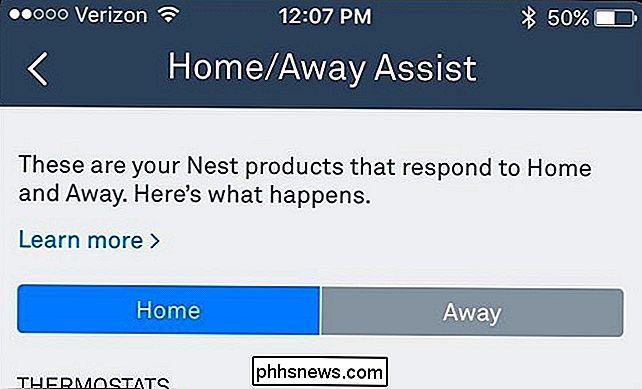
Den største forskel er imidlertid, at Auto-Away er eksklusiv til Nest-termostaten, mens Home / Away Assist er tilgængelig på alle Nests produkter (Nest Cam, Nest Protect osv.). Desuden bruger Auto-Away på Nest Thermostat kun enhedens bevægelsesføler til at registrere, om nogen er hjemme, mens Home / Away Assist bruger din GPSs GPS samt bevægelsesføleren, hvilket resulterer i mere præcis detektion. .
For at Home / Away Assist kan bruge sensordelen, skal Auto-Away være aktiveret, så du kan se Auto-Away som en del af funktionen Home / Away Assist. Det er heller ikke nødvendigt at aktivere den anden til at arbejde, men hvis du vil have dit Nest til at bruge både GPS og bevægelsesføleren, vil du tænde begge dele.
Lad os nu komme i gang, da vi har klaret det. opsætning af Home / Away Assist, så din Nest Thermostat automatisk kan justere sig selv baseret på din hjem / væk status.
Sådan konfigurerer du Home / Away Assist
Start med at åbne Nest-appen på din telefon og tappe på ikonet for indstilling af gear i øverste højre hjørne af skærmen.
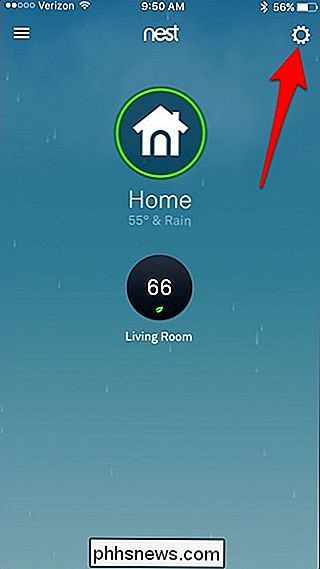
Vælg "Home / Away Assist".
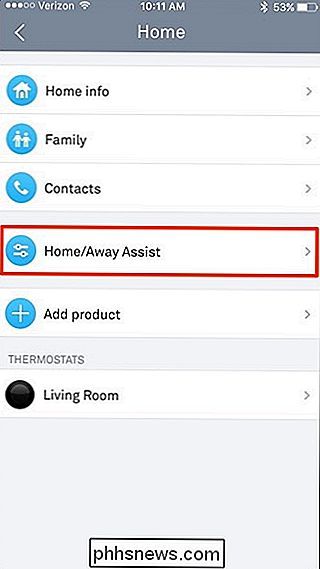
Tryk på "Hvad bestemmer, om du er hjemme".
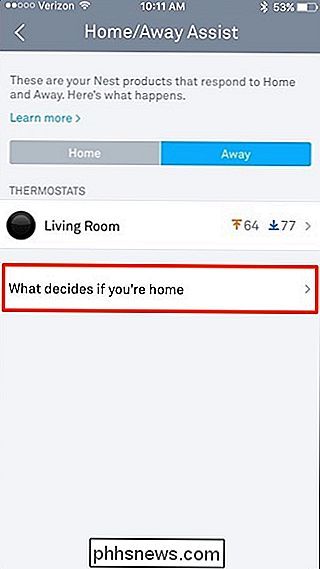
Tryk på "Brug telefonplacering" .
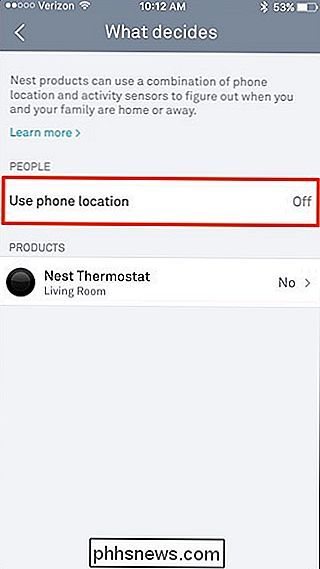
Tryk på den skifteknap, der vises.
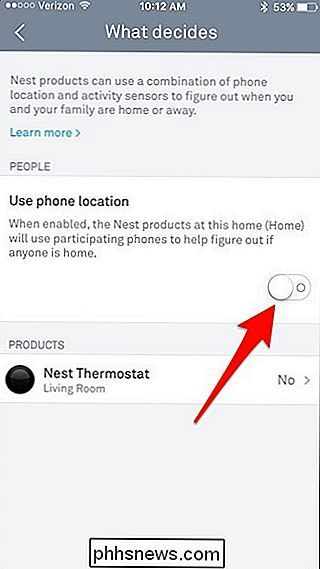
Der kommer en ny skærm op. Tryk på "OK" nederst.
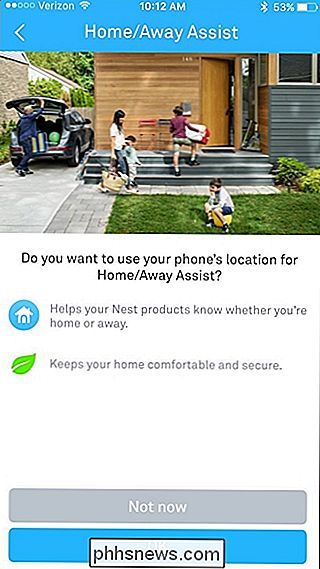
Når der vises en mindre pop op, skal du trykke på "Brug telefon".
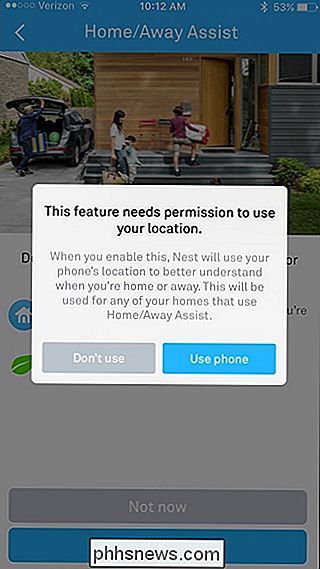
Du kan muligvis få en anden pop op, der beder om tilladelse til, at Nest-appen får adgang til din placering. Accepter dette, hvis du får denne meddelelse.
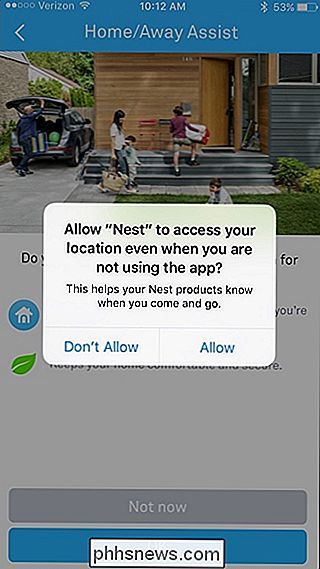
På den næste skærm skal du indtaste din adresse og trykke på "Næste". Du skal dog ikke bekymre dig om, at Nest ikke gemmer denne adresse hvor som helst. Det er simpelthen bare vant til at finde din placering på kortet og gør det nemmere at identificere din placering.
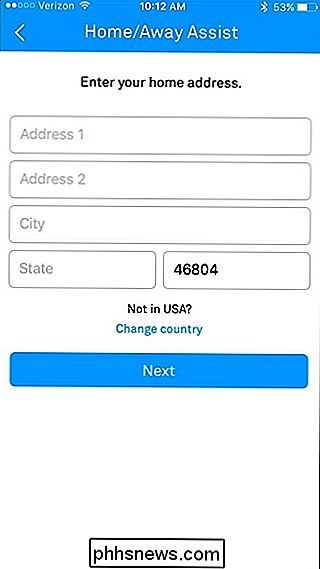
Når det næste skærmbillede vises, skal du trække kortet for at flytte pin på toppen af dit hus. Du kan trykke på bjergikonet nederst til højre for at få et overhead-satellitbillede. Tryk på "Udført", når den er indstillet.
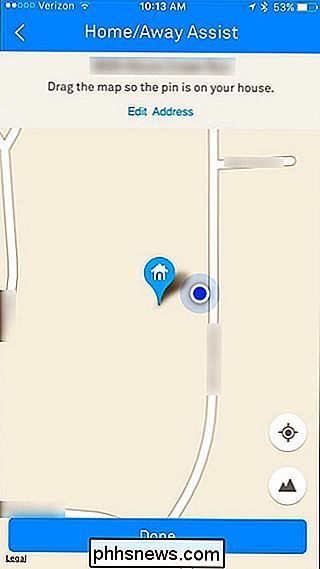
Næste trin er at aktivere Auto-Away, som bruger Nest-termostatens indbyggede bevægelsesføler til at bestemme, om du er hjemme eller væk. Tryk på skiftkontakten til højre for "Nesttermostat" og vælg "Næste".
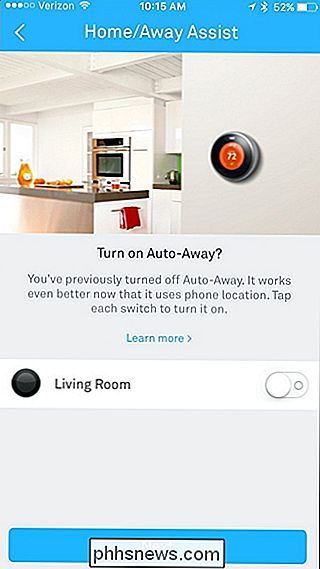
Tryk på bagpilen øverst til venstre på skærmen.
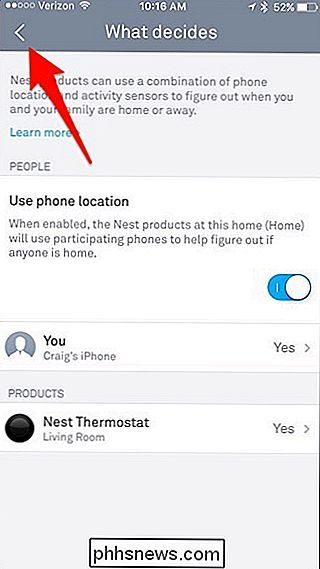
Tryk derefter på de to temperaturer, der vises med de små orange og blå pile.
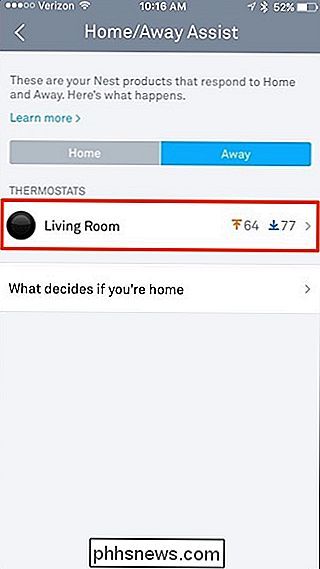
Under "Brug væk temperaturer" kan du holde og trække på de to punkter for at indstille dine minimale og maksimale komfort temperaturer. Disse kaldes Away Temperatures, og afhængigt af hvordan du har dem indstillet, vil din Nest Thermostat automatisk tænde din varme eller aircondition for at opfylde disse angivne temperaturer.
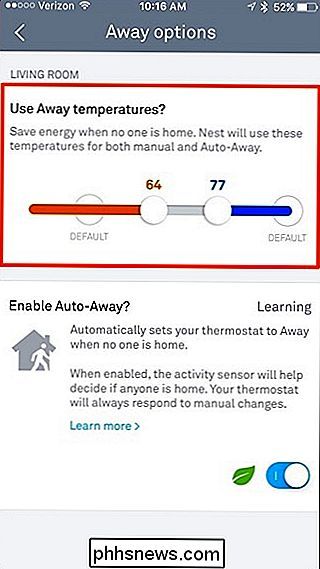
Hvis din termostat er sat til Away, men du stadig Ønsker varmen at sparke, hvis temperaturen inde i dit hus nogensinde når 65 grader, kan du indstille det, så varmen vil sparke automatisk, når det bliver så koldt i dit hus. Eller hvis temperaturen når 80 grader inde om sommeren, men du vil ikke have det varmere, kan du indstille dette som den maksimale temperatur.
Når du har indstillet disse temperaturer, kan du trykke på bagpilen i øverste venstre hjørne for at gå tilbage til hovedskærmen. På det tidspunkt er du klar til at gå!
Hvis du ikke vil bruge enten GPS eller Nests bevægelsesføler, skal du bare springe over disse specifikke trin ovenfor, men hvis du har begge aktiveret, vil din Nest Thermostat kunne gøre en bedre job at automatisk afgøre, om du er hjemme eller væk. Faktisk, hvis du kun har bevægelsesfølerdelen aktiveret, vil det tage omkring en uge eller så for Nest Thermostat at lære dine daglige mønstre og tilpasse sig effektivt.
Hvis du har en uregelmæssig tidsplan, og ikke forlade og komme hjem på samme tid hver dag, kan det være bedst at have GPS aktiveret, så bevægelsesføleren ikke bliver forvirret.

Sådan styrer du din Belkin WeMo-switch fra startskærmen
Kontrollerer dine lys, kontakter og andre smarthome-produkter fra din telefon er virkelig cool, men det kan være ubelejligt at åbne en app bare for at tænde eller slukke noget. Sådan gør du tingene hurtigere og nemmere og styrer din Belkin WeMo Switch lige fra startskærmen på din Android-enhed eller fra Meddelelsescenter på din iPhone eller iPad.

Sådan deler du SmartThings-adgang med familiemedlemmer
Hvis du har flere personer i din husstand og vil have dem alle adgang til SmartThings fra deres telefoner, kan du dele adgangen til SmartThings med nogen du vil have. Da du kan bruge din telefon som nærhedsføler via GPS, kan deling af adgang til SmartThings med dine børn og andre familiemedlemmer være en fantastisk måde at se, hvem der forlader og kommer hjem.

![Siddende er den nye rygning [Sponsored]](http://phhsnews.com/img/how-to-2018/sitting-is-new-smoking.jpg)

